파워포인트에서 이미지 삽입하고 편집하기
- MS-Office
- 2021. 3. 17.
반응형
파워포인트에서 이미지 삽입하고 편집하기
(이미지삽입, 이미지 크기 및 위치설정, 이미지 자르기, 이미지 원래대로, 이미지 교체하기)
슬라이드에 이미지 삽입하기
1)삽입 탭에서 이미지에서 그림을 선택한후 이미지파일을 불러오기한다.

2)슬라이드에 이미지가 삽입된것을 확인할수있다.
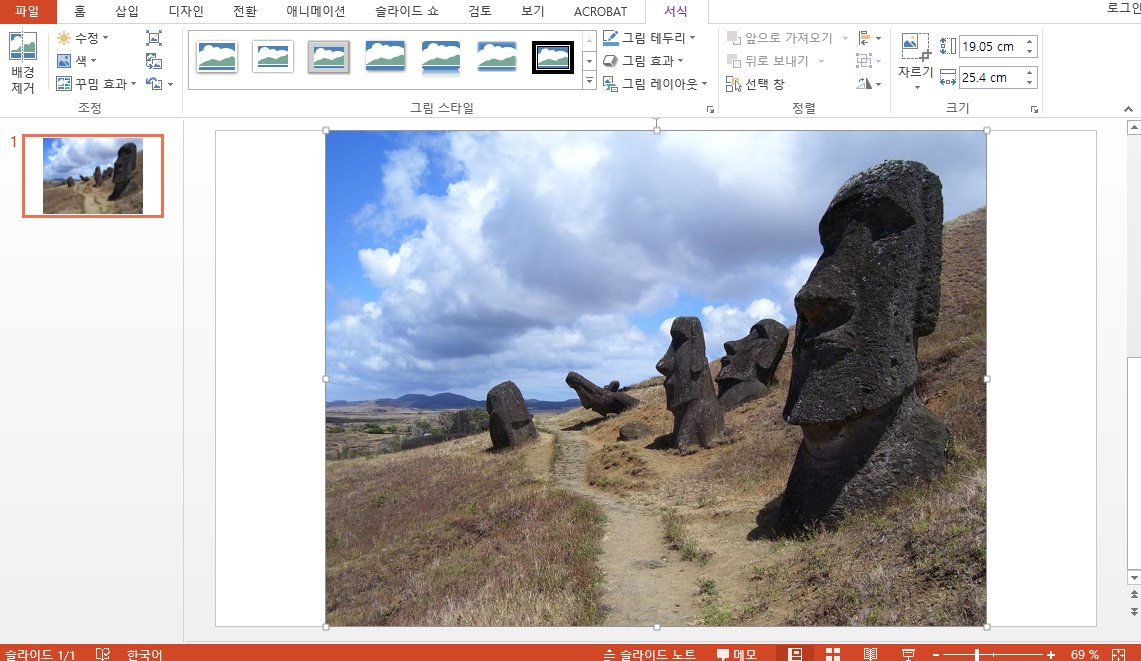
3)이미지를 선택하고 마우스 우클릭한후 크기 및 위치로 이동한다.

4)크기 및 위치의 속성을 조절해서 이미지의 크기와 위치를 설정할수있다.
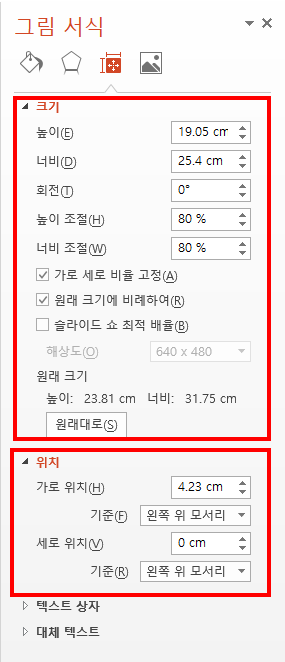
이미지 자르기
5)이미지를 선택하고 그림도구의 크기에서 자르기를 활성화한다.
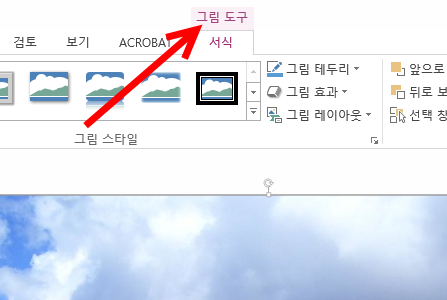

6)자르기 옵션에서 자르기 영역의 형태 및 비율을 선택할수있다.

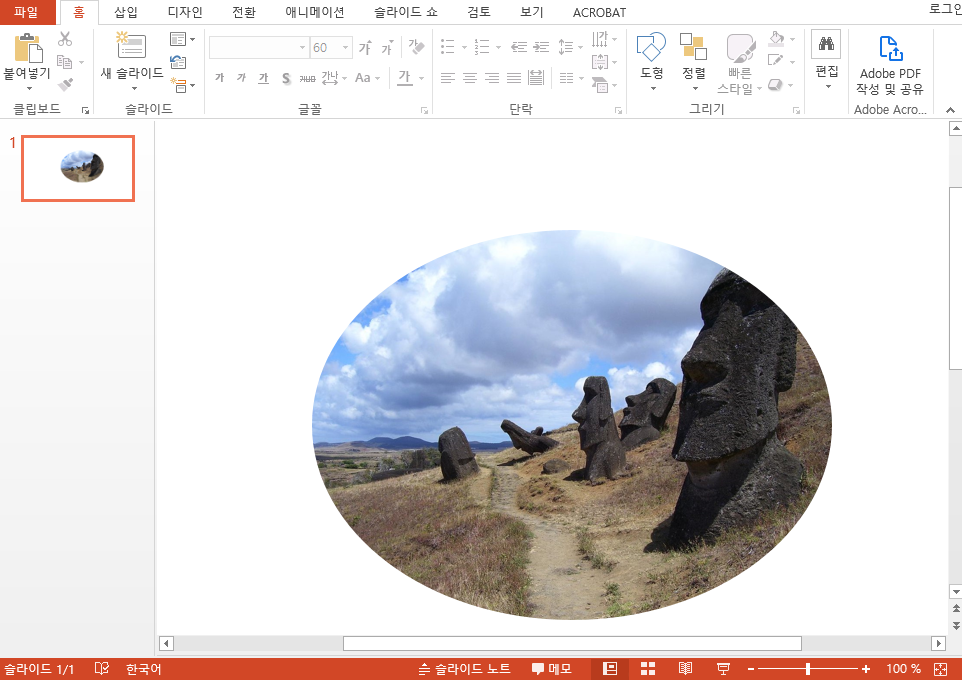
7)이미지의 테두리에 자르기 핸들이 표시되는것을 확인할수있다. 핸들을 클릭 드래그해서 자르기 영역을 설정한다.


8)자르기를 비활성화하면 이미지의 일부 영역이 표시된다.
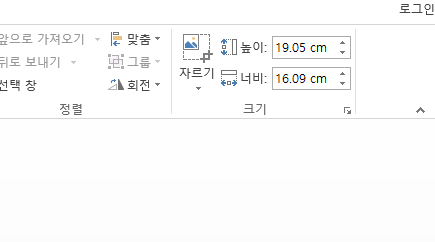
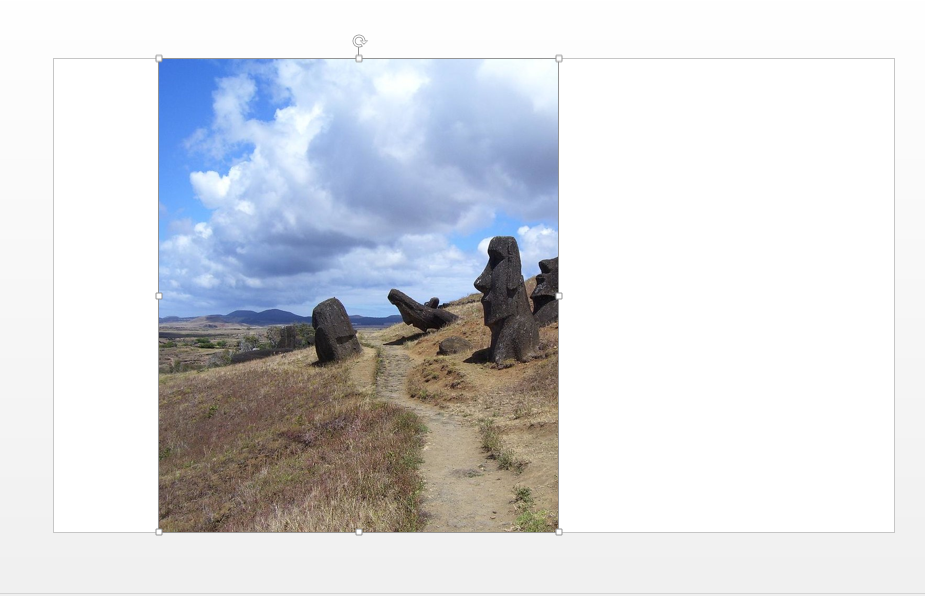
이미지 초기화
9)설정한 이미지를 초기화하려면 원래대로를 클릭한다.
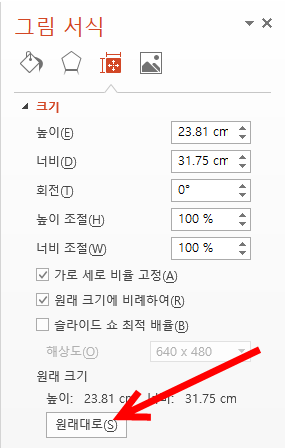
10)이미지의 원래 크기와 비율로 재설정한것을 확인할수있다.
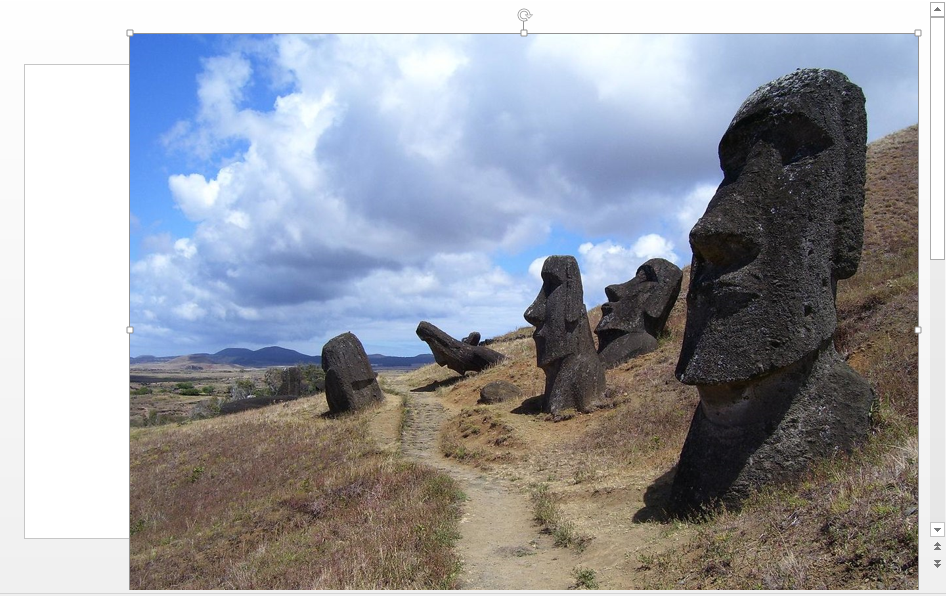
그림 바꾸기
11)이미지를 선택하고 마우스 우클릭한후 그림바꾸기에서 교체할 이미지를 불러오기한다.


반응형
'MS-Office' 카테고리의 다른 글
| 파워포인트 버전 확인하기 (0) | 2021.08.03 |
|---|---|
| 파워포인트 슬라이드 세로 구도로 변경하기 (0) | 2021.04.23 |
| 워드(word)에서 문서내의 단어 및 문자 개수 확인하기 (0) | 2021.03.13 |
| 엑셀에서 저장한 csv의 구분기호 변경하기 (0) | 2021.03.09 |
| 파워포인트에서 온라인 비디오 삽입하기 (0) | 2021.03.03 |